アカウントが必要になったngrokをnpxで試してみる
ngrokが今まで通りに使えなくなりました
今まで通りに npx ngrok http 8080 的な感じでやっても一応URLは出てくるが、そこにアクセスすると上記のような表示になる
使えるようにする
ngrokにサインアップする
出てきたボタンから遷移でもいいですが、
ngrokのサイトから
右上の「Sign up」を押す
おすすめはGitHubアカウントで
Googleで作ってパスワードリセットの際、なぜかGitHubアカウントでログインさせられたので
Authトークン設定
ログインできたらダッシュボードが見えるので、その「Setup & Installation」内の手順2だけやるのでよい
ちなみに手順1のインストールはnpxなら必要ないし、
npm i -g ngrokでもできます
$ ngrok authtoken [トークン]
npxでもできました
$ npx ngrok authtoken [トークン]
するとWindowsだと C:\Users\[ユーザー名]\.ngrok2 に ngrok.yml ファイルができました
Macでも似たようなところ /Users/[ユーザー名]/.ngrok2 に
認証外すときはこのファイルを削除でよさそう
もしAuthトークンを公開してしまったら
Your Authtoken 内の一番下にリセットボタンがあるので、もし公開してしまったら作りなおしましょう
リセット後は ngrok.yml ファイルを削除して、 $ npx ngrok authtoken [新しいトークン] を実行しましょう
ngrok実行
今までどおり
$ npx ngrok http [ポート番号] でできました
注意点
アカウント1つにつき1つのトンネリングしかできないです
なので、RaspberryPiで常に実行とかしておくなどだとちょっと不便になりました
あと、どっかのPCで実行しっぱなしも見つけるの大変そう
ちなみに
APIが使えるようになっていて、Authトークンと合わせて今実行しているトンネリングの情報が取得できそう(どのPCで動かしてるっけってのは結局わからなそうだけども…)

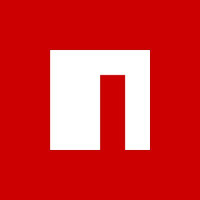


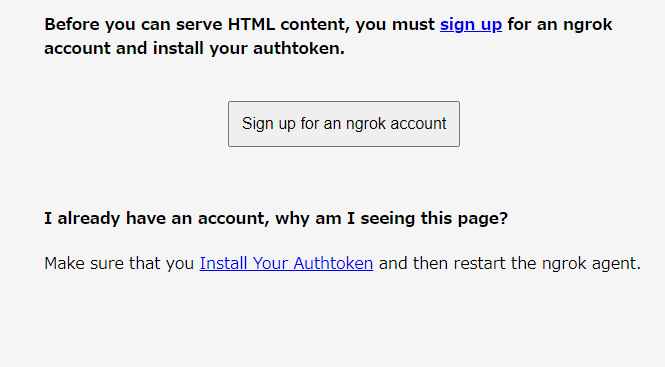
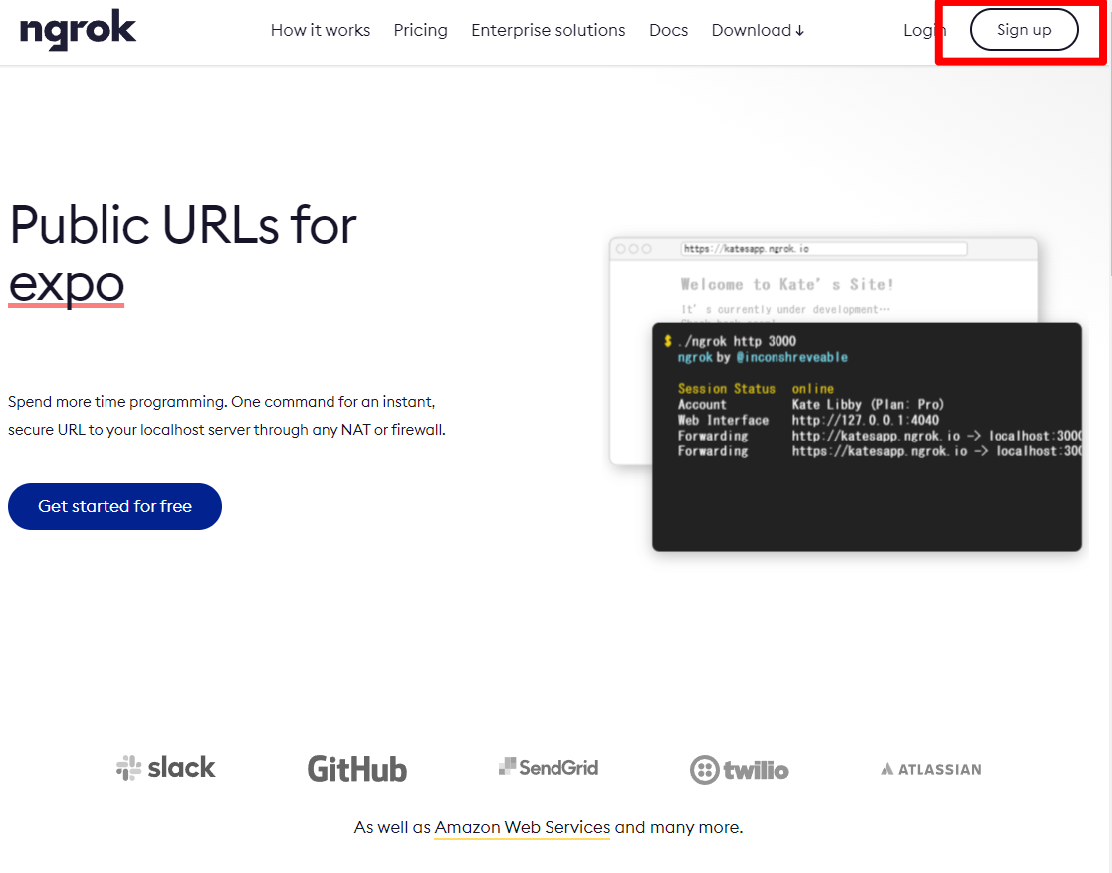

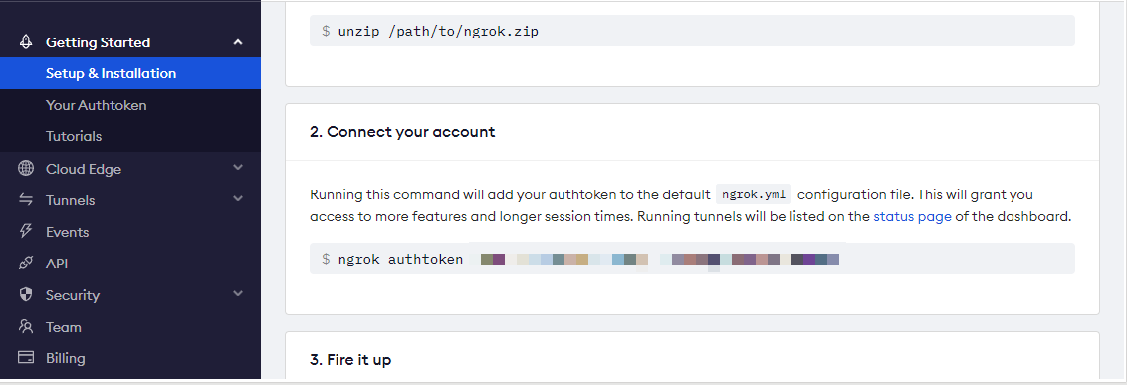

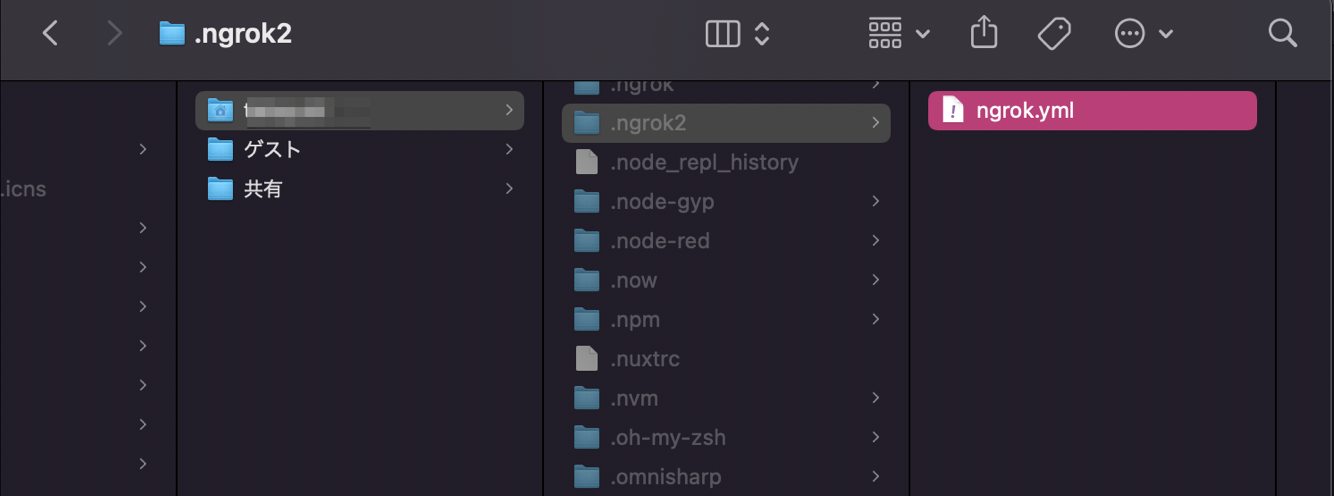
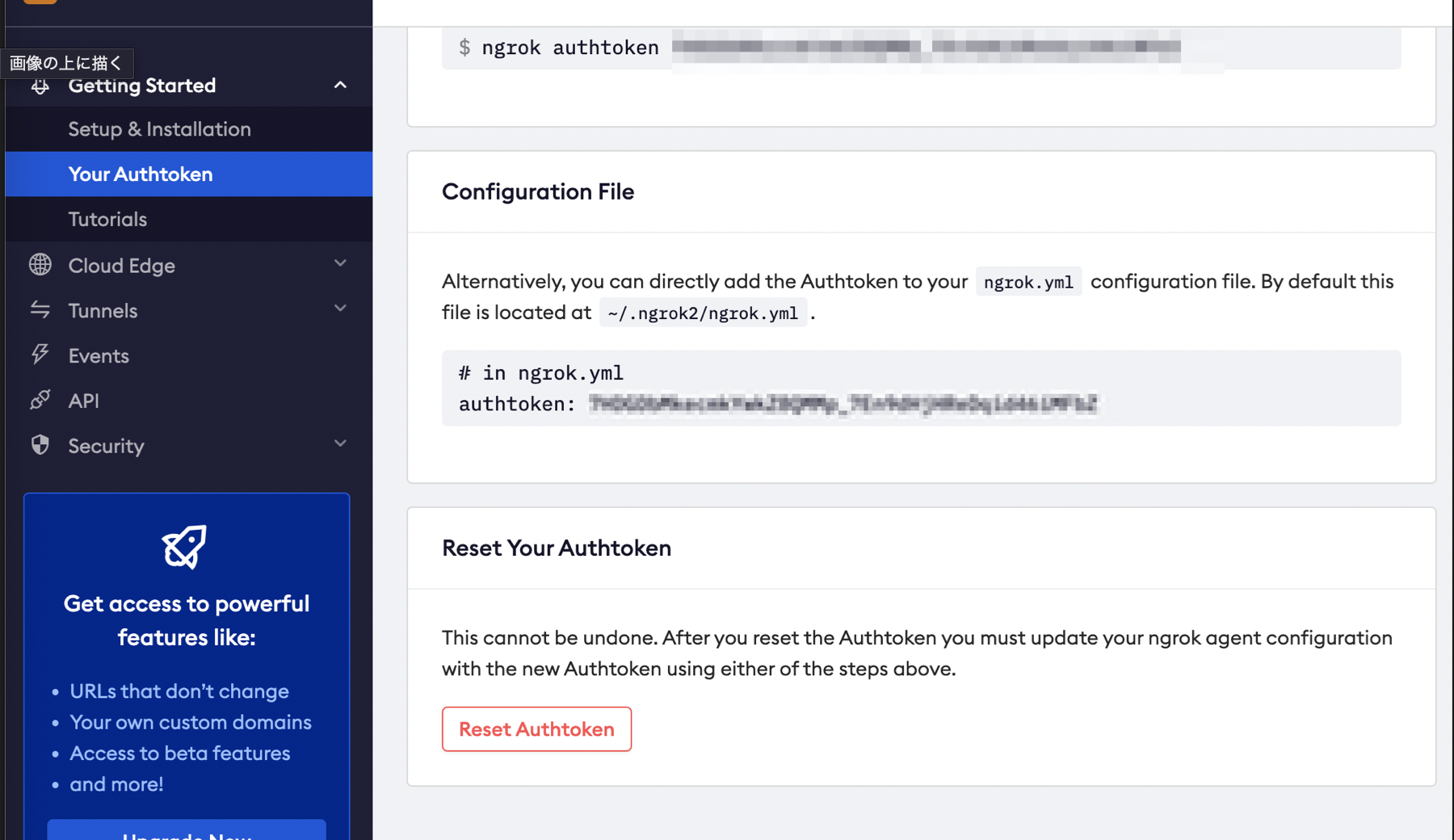
Discussion